הערה: אנו מעוניינים לספק לך את תוכן העזרה העדכני ביותר במהירות האפשרית, בשפה שלך. דף זה תורגם באמצעות אוטומציה והוא עשוי לכלול שגיאות דקדוק או אי-דיוקים. מטרתנו היא כי תוכן זה יהיה שימושי עבורך. האם תוכל לספר לנו אם המידע הועיל לך, בחלק התחתון של דף זה? לנוחותך, הנה המאמר באנגלית.
אם ברצונך לארגן באופן חזותי מידע בהערות שלך, באפשרותך להוסיף ולעצב טבלה ב-OneNote עבור Windows 10.

-
ב-OneNote, לחץ או הקש על הדף שבו ברצונך שהטבלה תופיע.
-
לחץ או הקש על הוסף טבלה> ולאחר מכן גרור את הסמן מעל הרשת עד שתסמן את מספר העמודות והשורות הרצוי. לאחר הוספת הטבלה, הכרטיסיה ' טבלה ' מופיעה ברצועת הכלים עם פקדים שבהם ניתן להשתמש כדי להתאים אישית את הטבלה.
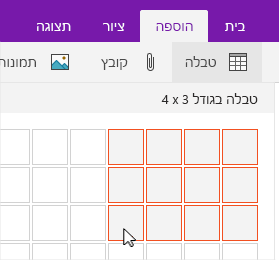
-
בצע אחת מהפעולות הבאות כדי להתאים אישית את הטבלה:
-
כדי להוסיף עמודה או שורה, בחר תא לצד או מעל השורה או העמודה שברצונך להוסיף ולאחר מכן, בכרטיסיה טבלה , לחץ או הקש על המקום שבו ברצונך להוסיף את השורה או העמודה.
-
כדי לשנות רוחב עמודה, לחץ או הקש על קצה העמודה כדי לגרור אותה.
-
כדי למיין עמודת טבלה, לחץ או הקש על תא בעמודה שלפיה ברצונך למיין, ולאחר מכן, בכרטיסיה טבלה , לחץ או הקש על מיין.
-
כדי להסתיר גבולות טבלה, לחץ או הקש על תא בטבלה ולאחר מכן, בכרטיסיה טבלה , לחץ או הקש על הסתר גבולות.
-
כדי להצליל תא, שורה או עמודה, בחר את התא, השורה או העמודה ולאחר מכן, בכרטיסיה טבלה , לחץ או הקש על הצללה.
-
כדי לשנות את הגופן של טקסט הטבלה, בחר את הטקסט ולאחר מכן, בכרטיסיה בית , לחץ או הקש על הגופן, הגודל, הסימון או אפקט אחר הרצוי.
-
הערה: אם אתה מוחק שורה או עמודה בטבלה שלא התכוונת להיפטר מהן, בחר בטל 










